Managing Rule Changes for an Employee
Sometimes an employee's contract evolves, for example, if they get more vacation days or change their weekly working hours.
In some organizations, additional vacation or sick days are granted with years of experience.
Feuille de Temps allows you to manage these changes while keeping a record of the previous rules. This is possible through the creation of periods.
To follow the instructions in this article, you will need access to the manager features.
How to Create a New Period for an Employee?
Go to the "My Team" page, then click on the "Rules" button in the employee's section whose contract has changed.
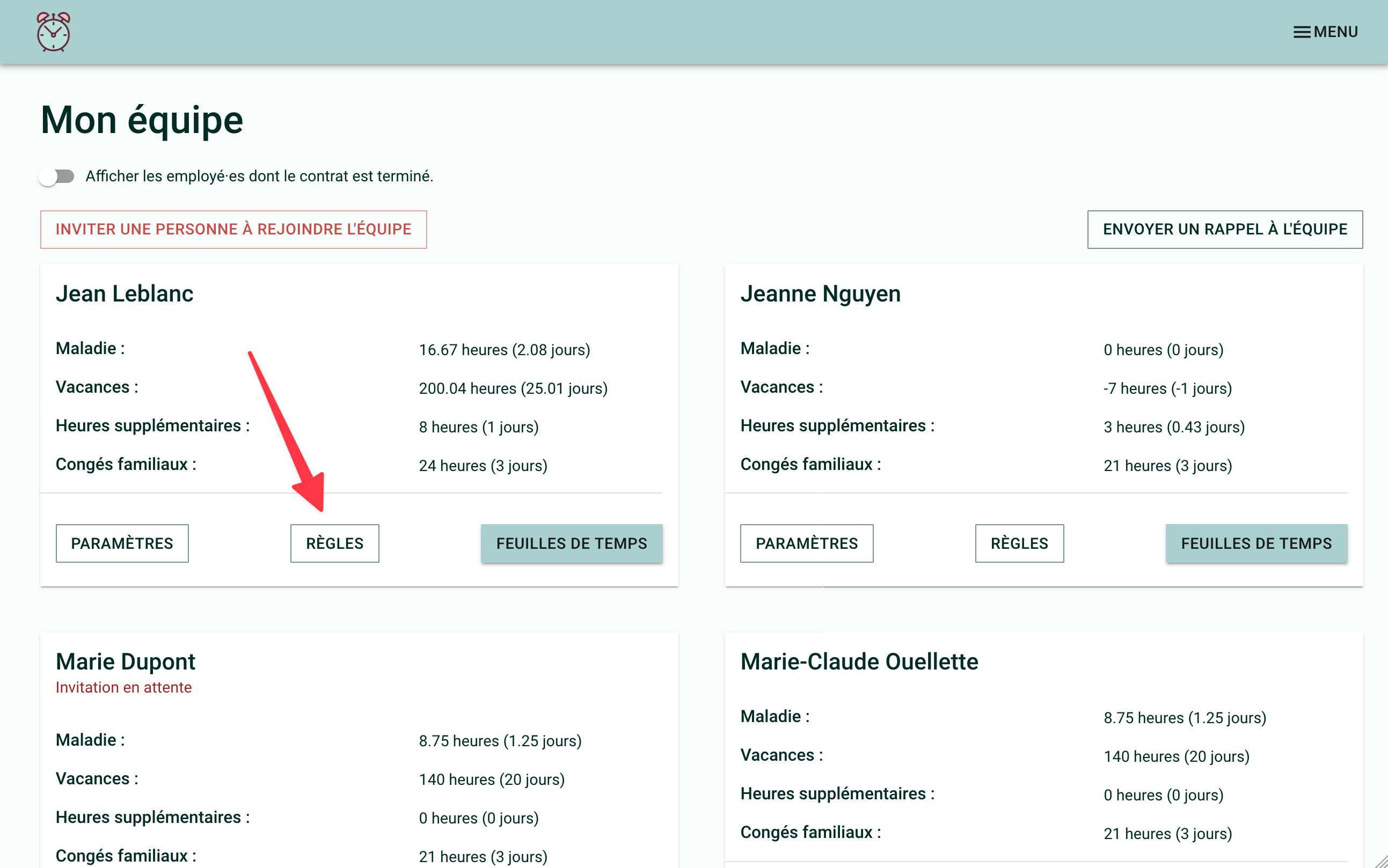
Create a New Period
Click "Add a Period" to create the new period.
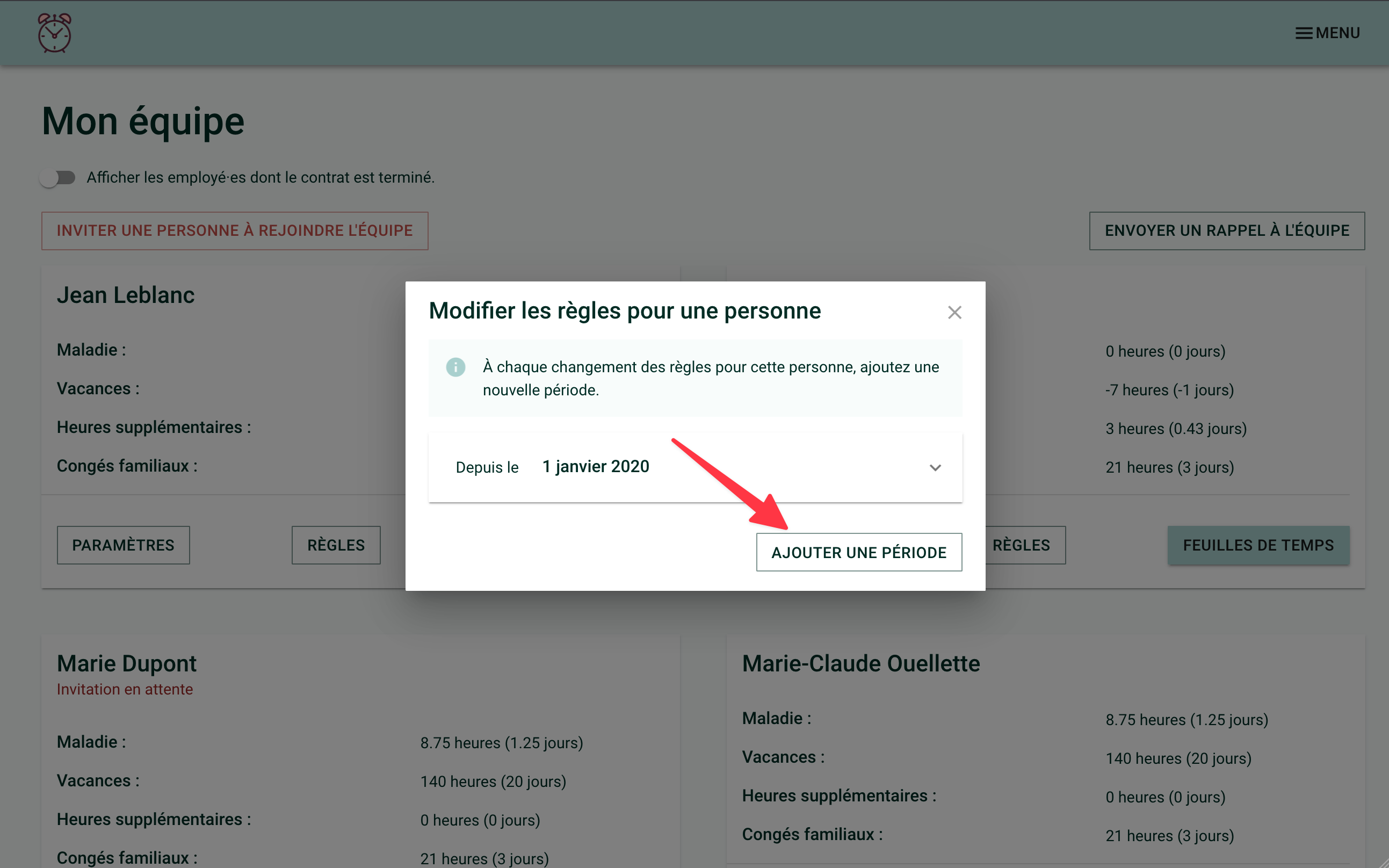
Fill in the start date and the new rules for this period, then save.
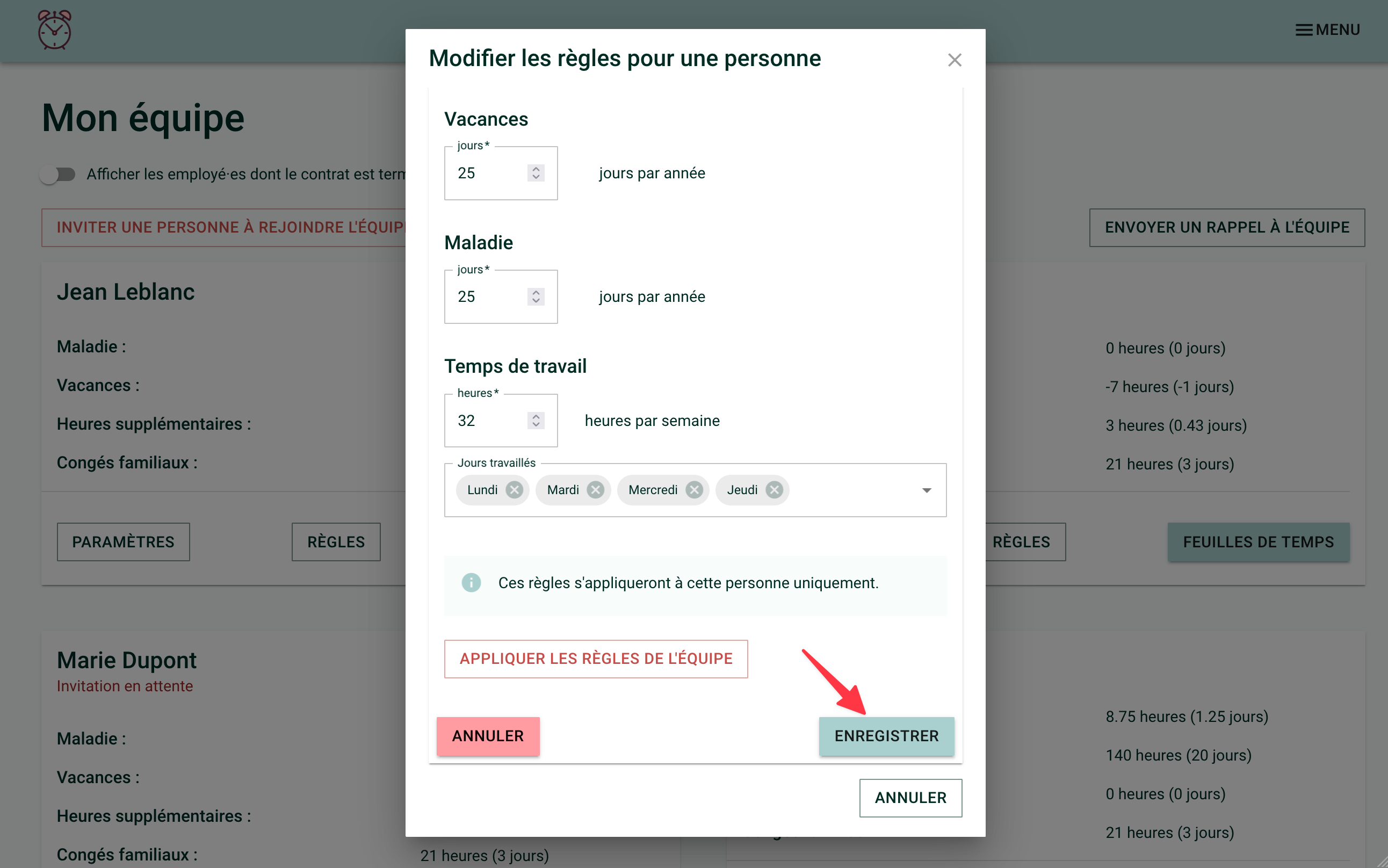
Close the Current Period
A period is automatically closed when a new one begins.
If you need help with this, write to us at [email protected].